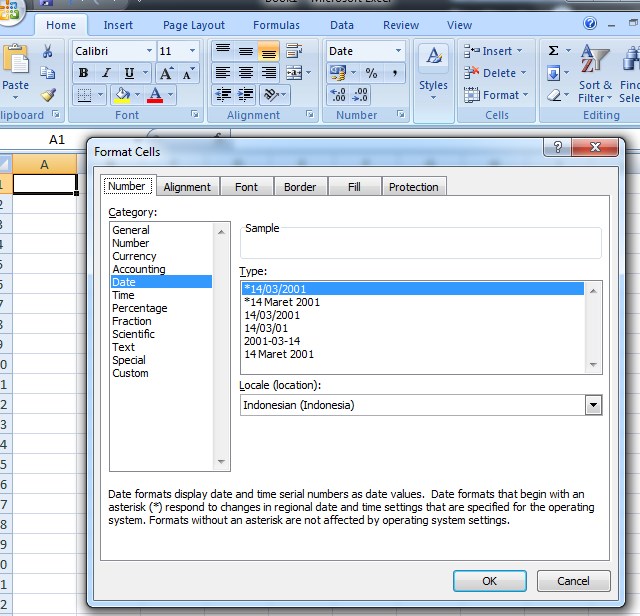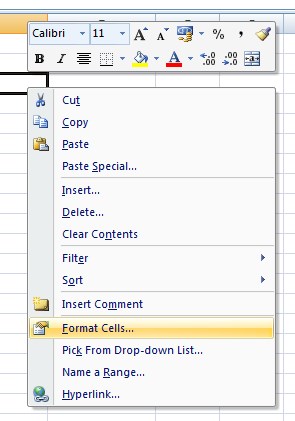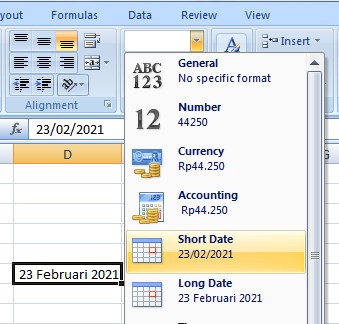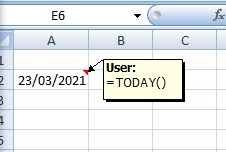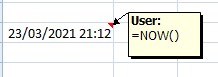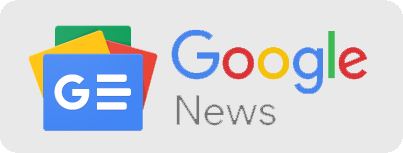Cara Format Tanggal Indonesia di Microsoft Excel – Tanggal merupakan salah satu hal yang penting ketika kita membuat laporan baik itu laporan keuangan atau pun surat-menyurat. Pada Microsoft Word membuat tanggal kita harus mengetik lengkap atau cukup tanggal dan bulan maka akan muncul secara otomatis tanggal yang lengkap. Berbeda dengan di Microsoft Excel. Pada Microsoft Excel kita bisa menggunakan rumus formula atau pun mengatur terlebih dahulu pada tab menu yang telah disediakan.
Tapi tahukah kamu bagaimana cara mengatur format tanggal Indonesia pada Microsoft Excel yang benar? Kali ini gilarpost.com akan menjelaskan secara detail dan lengkap mengenai cara format tanggal Indonesia di Microsoft Excel.
Jenis atau Tipe Tanggal pada Microsoft Excel
Format tanggal pada microsoft Excel terdiri dari berbagai jenis tentunya. Kita bisa memilih sendiri jenis tanggal mana yang kita inginkan. Apakah tanggal dengan tipe yang panjang atau pun pendek. Semua tergantung selera Anda dan juga format dari laporan yang sedang Anda buat.
Anda dapat memilih type tanggal mana yang akan Anda gunakan. Selain itu, Anda juga dapat merubah format tanggal yang Anda gunakan berdasarkan lokasi yang Anda pilih.
Adapun berikut ini merupakan tipe tanggal Indonesia yang ada pada Microsoft Excel yaitu:
a. dd/mm/yyyy
b. dd/mm/yy
c. yyyy-mm-dd
d. dd mm yyyy
Cara Format Tanggal Indonesia
Pada Microsoft Excel, Anda dapat mengatur dari awal saat membuka Microsoft Excel. Tapi jangan khawatir jika Anda lupa untuk mengatur terlebih dahulu Anda bisa memblok tanggal yang akan Anda ubah.
Akan lebih baik jika Anda akan memulai menggunakan Microsoft Excel, Anda lebih dulu mengatur format tanggal Indonesia yang Anda inginkan. Format tanggal Indonesia pada microsoft terdiri dari berbagai cara, diantaranya yaitu:
Cara pertama
Adapun berikut ini cara untuk memformat tanggal Indonesia yang ada di Microsoft Excel yaitu:
- Blok atau klik cell yang akan kamu format tanggal Indonesia
- Klik tab Home
- Klik Number
- Akan muncul jendela (window) dari Format Cells
- Pada menu Number, pilih dan klik Date pada Category
- Pilih negara yang kamu inginkan pada Locale (location), silakan pilih Indonesia
- Kemudian pilih type tanggal mana yang Anda inginkan, type yang pendek atau panjang
- Klik OK
Cara kedua
Selain cara itu, Anda bisa menggunakan cara berikut ini:
- Pilih dan klik Cell mana saja yang Anda inginkan untuk mengetik tanggal
- Klik kanan, kemudian pilih Format Cells
- Pada menu Number, pilih dan klik Date pada Category
- Pilih negara yang kamu inginkan pada Locale (location), silakan pilih Indonesia
- Kemudian pilih type tanggal mana yang Anda inginkan, type yang pendek atau panjang
- Klik OK
- Tuliskan tanggal pada cell yang Anda sudah format tadi
- Kemudian Enter
Cara ketiga
Selain itu, Anda juga dapat langsung memformat tanggal Indonesia yaitu dengan cara berikut ini:
- Blok atau klik cell yang akan kamu format tanggal Indonesia
- Klik tab Home
- Klik General pada menu Numbering
- Pilih dan klik Short Date atau Long Date
a. Short Date dengan format dd/mm/yyyy
b. Long date dengan format dd mm yyyy
Silakan pilih cara mana yang nyaman Anda gunakan. Karena keduanya sama saja. Jika format tanggal sudah sesuai dengan Indonesia, maka kamu bisa langsung menggunakan cara yang kedua. Karena akan lebih menghemat waktu.
Penulisan Tanggal untuk Hari ini
Ada cara lain juga yang dapat Anda gunakan untuk mengetikkan tanggal pada saat itu juga. Berikut ini rumus format untuk tanggal hari ini yaitu:
=TODAY()
Kemudian jika format tanggal belum sesuai, Anda bisa menggunakan cara yang pertama tadi.
Anda juga bisa menggunakan cara berikut ini untuk format tanggal dan waktu Indonesia, yaitu sebagai berikut:
=NOW()
Baca Juga:
- Krisis Air Bersih di Banjarnegara 5.000 Liter Bantuan Diserbu Warga dalam Sekejap
- Krisis Air Bersih Melanda 11 Desa di Banjarnegara Akibat Kemarau
- Penguatan UMKM Pelatihan Literasi Keuangan dan Digitalisasi di Banjarnegara
- Upaya Konservasi Hutan Polres Banjarnegara dan Forkompimda Tanam 1.500 Bibit Pohon
- Rayakan Seabad Desa Paseh Menggali Sejarah Melalui Prosesi Budaya yang Eksotis
Demikianlah penjelasan mengenai cara membuat format tanggal Indonesia di Microsoft Excel yang telah dijelaskan secara jelas dan lengkap. Sebaiknya di awal pengetikan dahulukan memgatur atau format tanggal terlebih dahulu agar pekerjaan lebih mudah dikerjakan. Semoga artikel ini dapat bermanfaat untuk Anda sekalian. Silakan mencoba. Terima kasih.